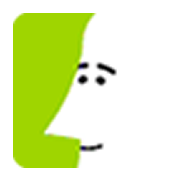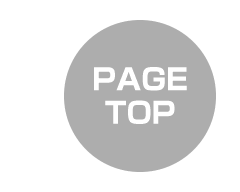Google Chromeをメインブラウザで使っていたのですが、ここ数か月ずっと動きの遅さに悩まされていました。
先日思い切ってFirefoxに変更。
数年前は大のFirefoxユーザーだったので出戻りです。
インストールした時「何だよ今さら」って言われたような気がしてちょっと気まずい(笑)
(いいじゃん他じゃなくて戻ったんじゃけ)と心でつぶやきながらいろいろ設定。
各サイトやSNSのパスワードも改めて入力して利用するわけですが、つまづいてハマったので備忘録です。
Twitterのパスワードが変わらない!
Twitterにログインしようとユーザー名とパスワードを入力するんだけど、なぜかログイン出来ない。
最初はパスワードを思い違いしているかと思い、既にログインしたChromeで確認するも間違っていない・・・。
「あれ、おかしいな〜」と再トライしてもどうも弾かれる。
途中で気付いたんだけど、ブラウザに記憶させた憶えがないのに、伏字で既にパスワードが入っている・・・。
入力し直してログインボタンを押してもなぜか伏字のパスワードが有効になっている感覚・・・。
困った!!
いろいろ調べるとFirefoxには「パスワードマネージャ」ってのがあるようです。
Firefox のパスワードマネージャ(mozilla support)
リンク先ページの真ん中あたり「保存されたパスワードの管理」を実行して無事解決!よかった〜。
インストールしたばかりのFirefoxなのになぜ保存されていたのかは最後まで分かりませんでした・・・。
以下キャプチャ入りで残しておきます。 もし同じようにハマった人がいたら参考にしてみてください。
- 右上のメニューボタンをクリックし、オプションを選択します。
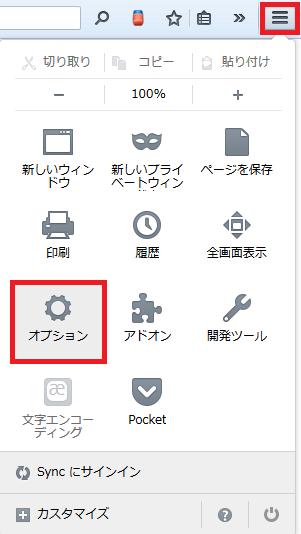
- セキュリティパネルをクリックします。[保存されているパスワード(P)…]をクリックします。
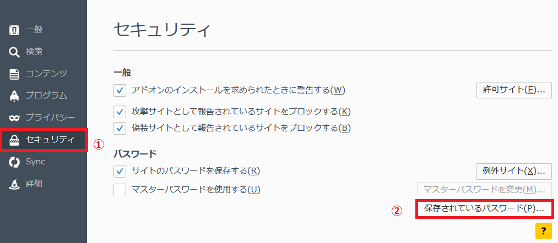
- パスワードマネージャが開きますので該当サイトのパスワードを削除すれば完了です。
さよならChrome・・・
使い易くて好きだったのにな・・・軽くなったら戻るからね。